Heim >Software-Tutorial >Bürosoftware >So stellen Sie Wordasd-Dateien wieder her: Wiederherstellungsmethode für Wordasd-Dateien
So stellen Sie Wordasd-Dateien wieder her: Wiederherstellungsmethode für Wordasd-Dateien
- WBOYnach vorne
- 2024-04-24 16:20:231203Durchsuche
Wenn Sie versehentlich eine .asd-Datei löschen oder beschädigen, gehen möglicherweise auch Ihre wertvollen Word-Dokumente verloren. .asd-Dateien enthalten automatisch gespeicherte Daten, die Ihnen beim Wiederherstellen nicht gespeicherter Änderungen helfen. Der PHP-Editor Xinyi Xin bietet Ihnen eine detaillierte Anleitung zur Wiederherstellung von .asd-Dateien, mit der Sie verlorene Dokumente problemlos wiederherstellen können. Lesen Sie weiter, um zu erfahren, wie Sie .asd-Dateien finden, Word Recovery zum automatischen Speichern einer Kopie verwenden und Schritte zur Wiederherstellung mit Tools von Drittanbietern durchführen.
1. Suchen Sie zunächst die ASD-Datei auf der lokalen Festplatte des Computers: C Users Administrator AppData Roaming Microsoft Word-Verzeichnis.
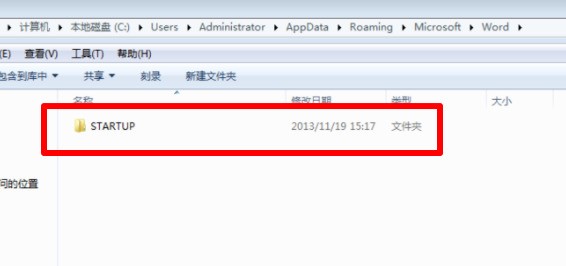
2. Platzieren Sie dann die ASD-Datei im Microsoft Word-Verzeichnis C Users Administrator AppData Roaming und öffnen Sie sie mit Word.
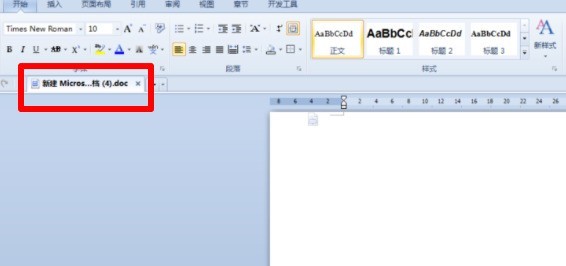
3. Klicken Sie dann zum Öffnen auf [Zuletzt verwendete Dateien] in der Dateimenüleiste.
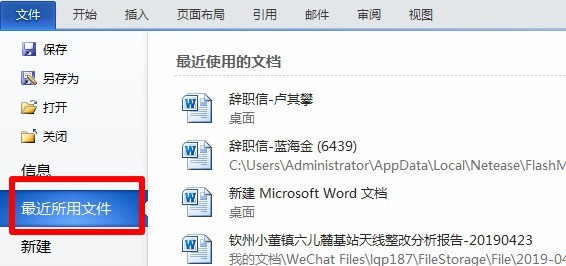
4. Klicken Sie abschließend unten auf [Nicht gespeicherte Dokumente wiederherstellen], um sie alle wiederherzustellen.
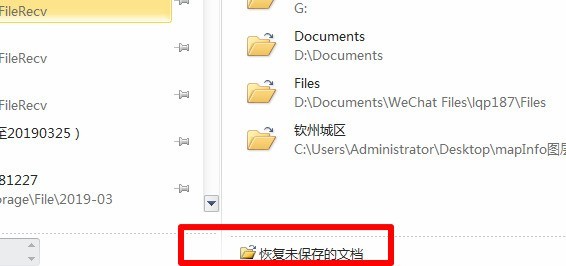
Das obige ist der detaillierte Inhalt vonSo stellen Sie Wordasd-Dateien wieder her: Wiederherstellungsmethode für Wordasd-Dateien. Für weitere Informationen folgen Sie bitte anderen verwandten Artikeln auf der PHP chinesischen Website!
In Verbindung stehende Artikel
Mehr sehen- Ausführliche Erklärung zum Öffnen und Lesen von CSV-Dateien
- Schritte und Vorsichtsmaßnahmen zum Öffnen und Verarbeiten von Dateien im CSV-Format
- Methoden und Tipps zum Öffnen von CSV-Dateien: Geeignet für eine Vielzahl von Software
- Eine Kurzanleitung zur CSV-Dateibearbeitung
- Erfahren Sie, wie Sie CSV-Dateien richtig öffnen und verwenden

